登录
- 微信登录
- 手机号登录
微信扫码关注“汇帮科技”快速登录
Loading...
点击刷新
请在微信【汇帮科技】内点击授权
300秒后二维码将过期
二维码已过期,点击刷新获取新二维码
登录
登录
其他登录方式
修改日期:2024-11-13 09:00
哎呀,音频转换这事儿,可让人头疼了,尤其是当ogg这种高大上的格式遇到mp3这个更广受喜爱的家伙时,那更是闹心得紧。不过,别担心,我这里可是有秘籍哦!让我来给你说说,如何用最酷炫的方式搞定这个问题。
如果你手上有大量的ogg文件想要变身成mp3,不用担心,这事儿可比你想象中的简单多了。你可以借助一些在线的音频转换神器,就像一个魔法盒,轻轻一点,ogg就变身为mp3。或者,如果你是个技术达人,可以下载个专业软件,比如我们熟知的汇帮音频大师,操作起来那是相当流畅,一键搞定所有问题。
别看这些工具高大上,其实操作很简单,只需要选中你的ogg文件,然后选择转换格式为mp3,剩下的事儿就交给它们啦。当然了,如果你是个追求音质的发烧友,那可要仔细挑选工具哦,因为不是所有的转换都能保留原汁原味。
别看这事儿小,搞定之后可是能让你在音频世界里横行无阻呢!所以,赶快行动起来吧,给你的ogg文件来个华丽转身,让它们成为mp3家族的一员,享受更广泛的兼容性和便利性。

方法1:使用“汇帮音频大师”软件,轻松将ogg格式音频转换为mp3格式。
在数字化世界中,转换文件格式以适应不同设备或使用需求变得越来越重要。为了帮助您便捷地将OGG格式的音频文件转换为MP3格式,我将为您详细指导如何操作“汇帮音频大师”这一强大的音频处理工具。
步骤一:启动软件与定位功能模块
首先,在您的计算机上下载并安装“汇帮音频大师”。此软件提供了丰富的功能,包括但不限于格式转换、批量处理和音频编辑等。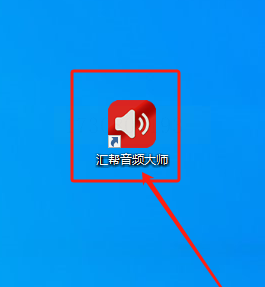 在完成安装后,请您双击图标启动程序,并在主界面中找到“格式转换”这一功能选项。
在完成安装后,请您双击图标启动程序,并在主界面中找到“格式转换”这一功能选项。
软件名称:汇帮音频大师
下载地址:https://www.huibang168.com/download/W0GN9r611Z7w

步骤二:选择与导入文件
点击“格式转换”模块后,您可以看到一个清晰的操作面板。使用鼠标左键单击“添加文件”或“添加文件夹”,轻松将需要转换的OGG音频文件批量导入至软件内部。“汇帮音频大师”的设计考虑到了用户的便利性,因此支持直接拖拽文件至界面内进行操作。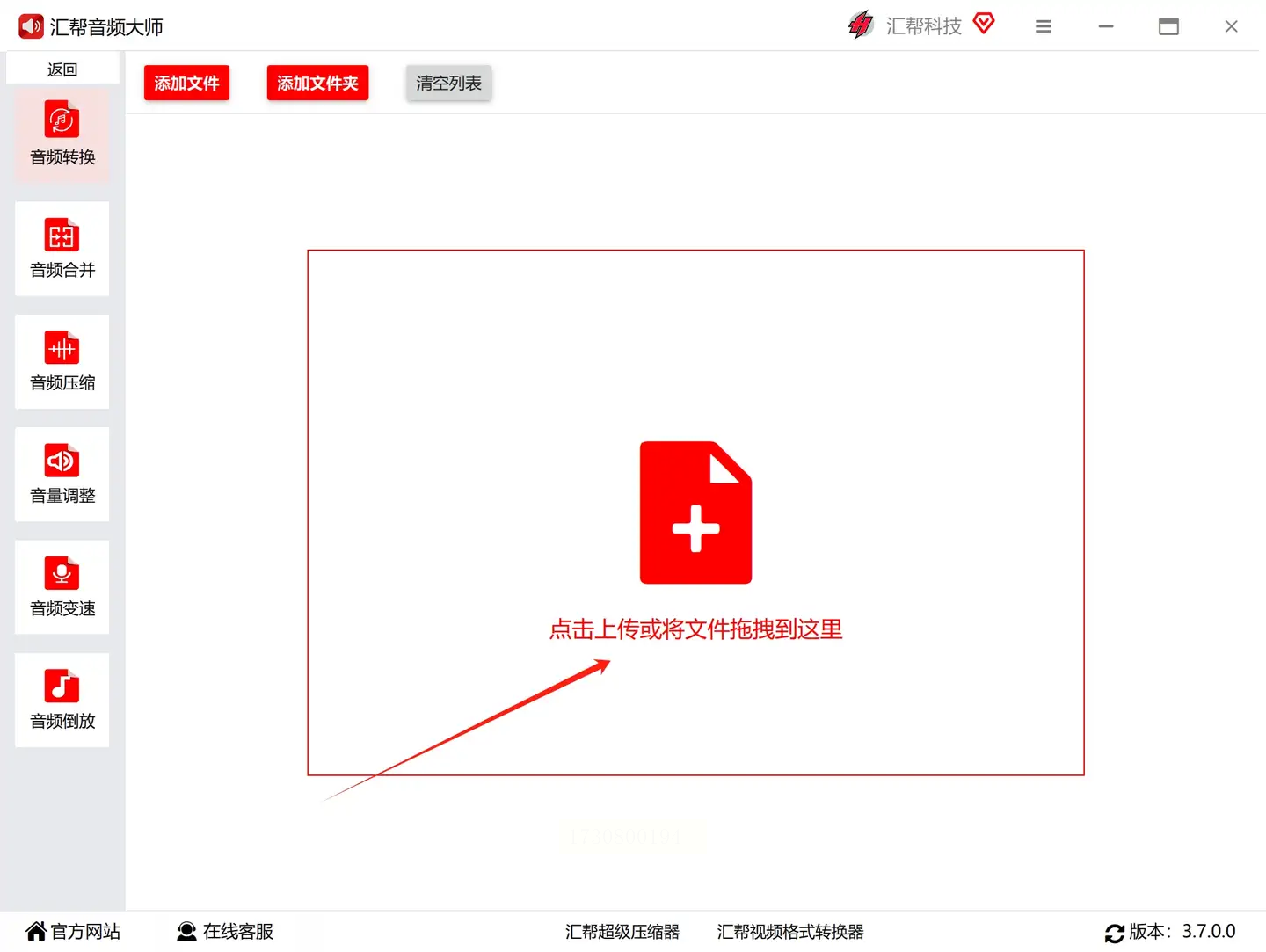
步骤三:设置输出格式与路径
在导入文件后,请您查看并确认是否已选择正确的目标输出格式。通常情况下,“汇帮音频大师”会默认为MP3格式,这是多数设备和平台广泛兼容的音频格式。如果您有特定需求,如调整比特率或采样率等,请根据需要在相应选项中进行设置,并决定文件的保存路径。
步骤四:开始转换与监控进度
点击“开始执行”,软件将启动转换流程。在等待转换完成期间,“汇帮音频大师”会以直观的方式展示任务状态,让您随时了解进度。对于大批量文件处理,耐心是必要的,但程序会自动优化效率,确保快速完成。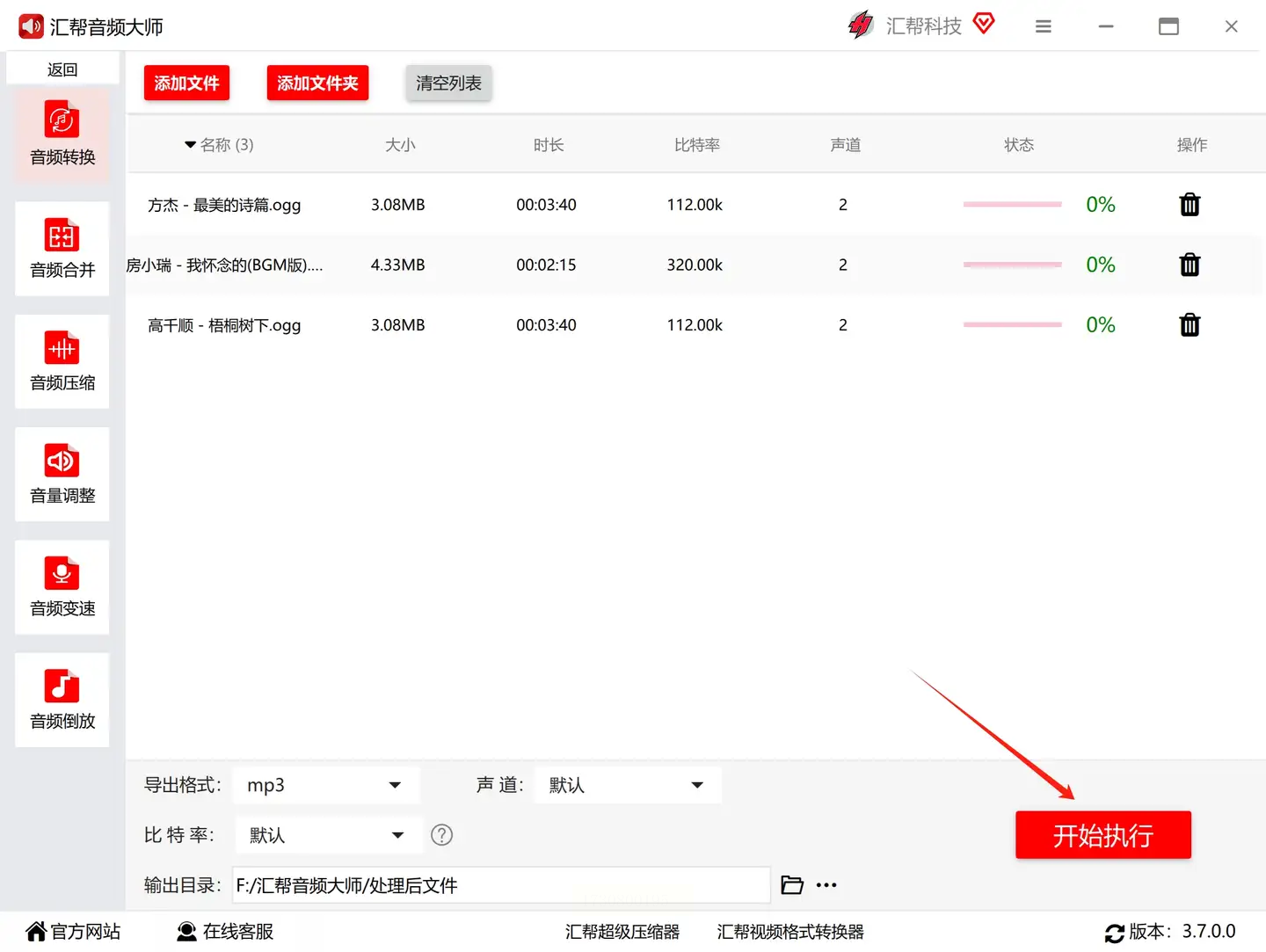
步骤五:查看与导出结果
一旦转换完毕,系统将自动弹出提示,邀请您在预览输出文件夹中查找新生成的MP3音频文件。通过浏览和验证这些文件,您可以确认转换过程无误,并根据需要进行进一步的编辑或分发。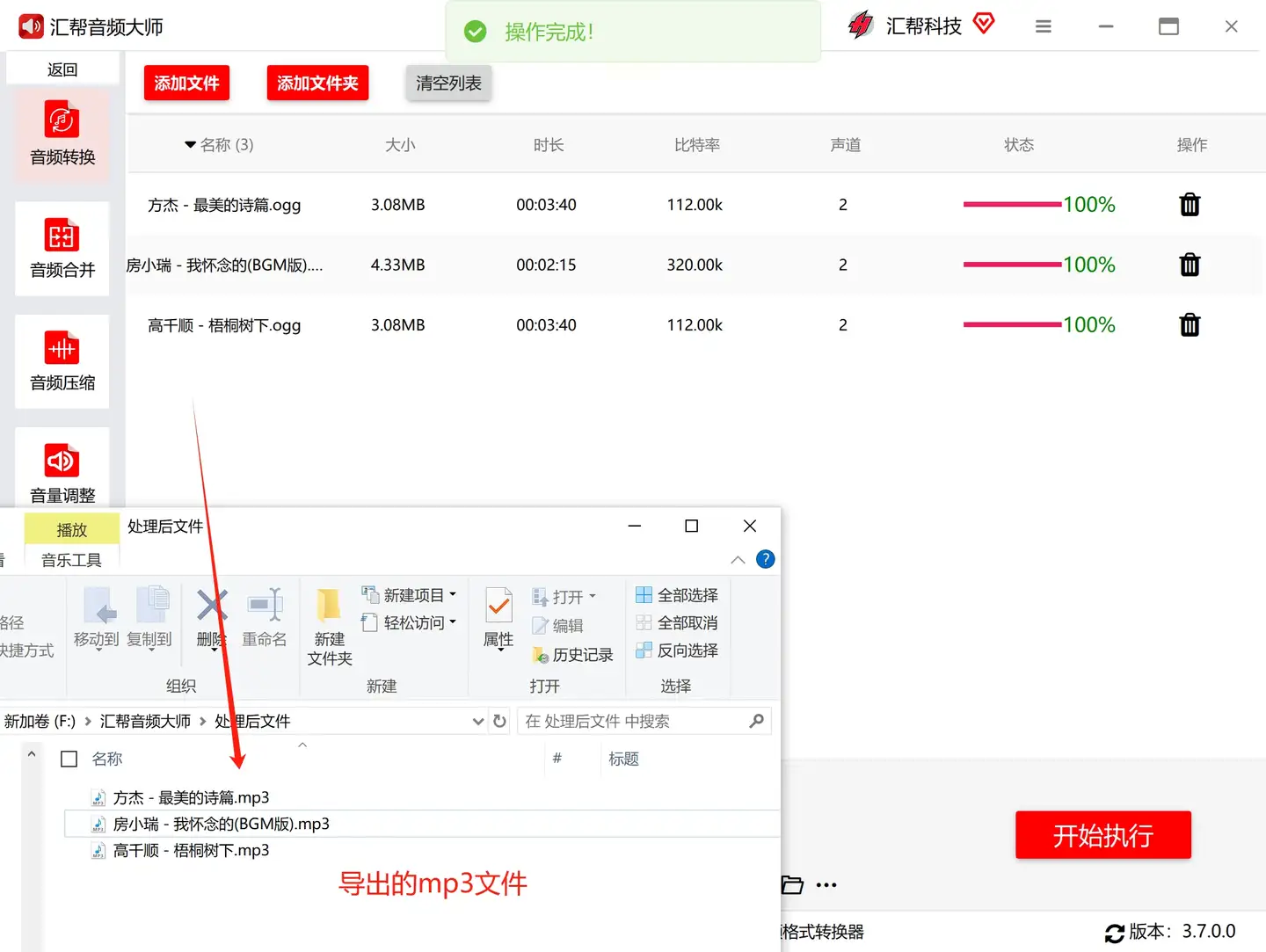
方法2:使用彼端音频处理器将ogg转换为MP3
步骤1:如果你不想用上个方法进行转换的话,可以试试这个方法,这个方法的操作是要先将软件下载到自己的电脑上的,下载完成后打开软件,然后在软件主界面选择音频转换功能。
步骤2:然后我们需要点击中间蓝色的添加文件按钮来选择并将想转换的ogg文件导入到软件中。
步骤3:ogg文件导入成功后将下方的输出格式保持为MP3,然后可以勾选输出路径的自定义选项,然后点击打开文件夹按钮来重新设置软件输出目录。
步骤4:上面的方法全部操作完成后点击开始处理按钮,这样工具就会启动转换程序了。
步骤5:软件转换完成后会把文件保存在刚才设置的输出目录中,我们将那个目录打开就可以找到转换好的MP3文件。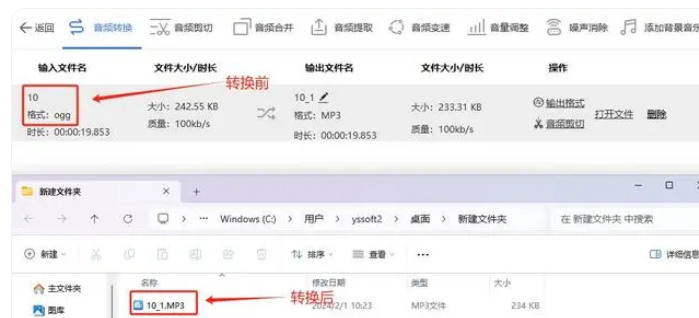
方法3:使用Audacity将ogg转换为MP3
步骤1:下载并安装Audacity软件
首先,您需要下载并安装Audacity。您可以在官方网站上找到最新版本的Audacity软件,并选择适合您的操作系统进行下载和安装。
步骤2:导入OGG文件
打开Audacity软件,在菜单栏中选择“文件”>“导入”>“音频”,然后浏览您的计算机,选择您要转换的OGG文件,并点击“打开”。
步骤3:确认导入设置
在弹出的“导入音频”窗口中,确认采样率、通道数等导入设置与您的OGG文件一致。如果您不确定,请保持默认设置,然后点击“确定”。
步骤4:预览OGG文件
Audacity将会显示导入的OGG文件的波形图,您可以点击播放按钮进行预览。
步骤5:选择导出格式
在菜单栏中选择“文件”>“导出”,然后选择“导出为MP3”。
步骤6:配置导出设置
在弹出的“导出MP3”窗口中,您可以配置导出设置。您可以选择导出的文件名、保存路径、比特率等等。根据您的需求进行设置。
步骤7:开始转换
配置完成后,点击“保存”按钮开始转换。Audacity将会将OGG文件转换为MP3格式。
步骤8:转换完成
转换完成后,您可以在指定的保存路径中找到生成的MP3文件。
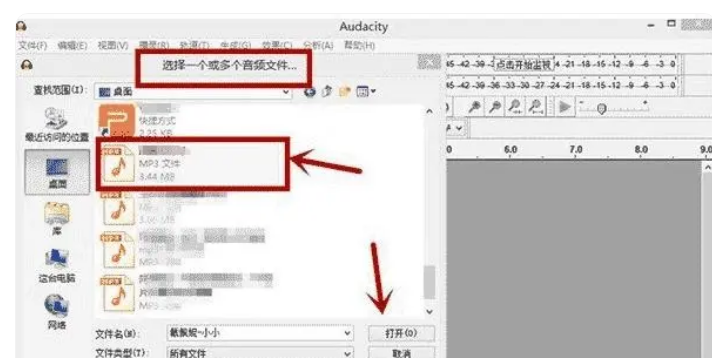
方法4:尝试手机应用
此外,鉴于如今人们对手机的依赖性,建议您尝试一些手机的应用程序。目前它们大都具备简便易用的特点,且功能强大。只需将OGG文件上传至相应APP中,设置输出格式为MP3,并进行转换即可轻松完成OGG到MP3的音频格式转换。对于频繁进行手机音频文件处理的用户来说,这类应用尤其适用。例如,当你在途中听到美妙歌曲而欲转为MP3格式保存时,手机应用便能发挥其作用。部分应用甚至提供批量转换功能,可同时处理多份文件,整体来说极为便捷的。
方法5:使用GYTI在线音频处理工具将ogg转换为MP3
步骤1:可能很多人不喜欢下载软件,那么这个方法就很适合你,因为这个方法只需要我们在浏览器中输出工具名称,找到工具网站后点击网站,然后在网站主界面点击转换类别下的音乐选项就可以操作。
步骤2:点击选项后我们就会来到转换界面,在这个界面点击绿色的选择文件按钮,这样就可以选择ogg文件并将其上传到工具中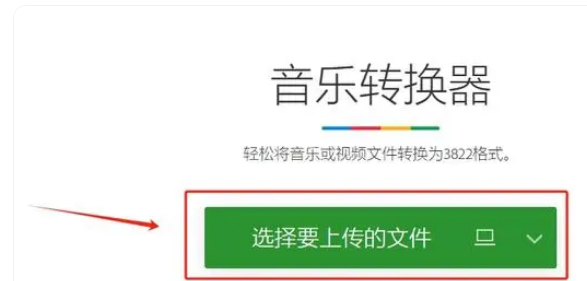
步骤3:文件导入完成后我们需要将转...设置为MP3,这个是影响我们输出格式的,请务必不要改变。
步骤4:输出格式设置完成后点击转换按钮,这样就完成了ogg转MP3的操作了。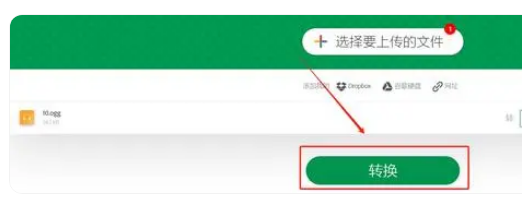
在音视频处理领域,面对众多不兼容的格式,转换成为通用的MP3格式显得尤为重要。不同场合下,用户可能会遭遇Ogg、WMA等格式的困扰,寻找解决方案变得刻不容缓。
在存储空间有限或需要快速传输文件的情况下,将OGG转换为MP3可以有效减小文件大小,提高存储和传输效率。如果你碰到任何问题或困难,请参考本文提供的步骤和图文案例,或者寻求专业的技术支持和建议。通过正确的方法和工具,你可以轻松地将Ogg格式音频文件转换成高品质的MP3格式音频文件,并享受无限的音乐乐趣!
如果想要深入了解我们的产品,请到 汇帮科技官网 中了解更多产品信息!
没有找到您需要的答案?
不着急,我们有专业的在线客服为您解答!

请扫描客服二维码